लिनक्स के लिए आधिकारिक स्लैक क्लाइंट बहुत सुंदर हैअच्छा। यह अच्छी तरह से काम करता है, एक साफ यूजर इंटरफेस है, और इसे स्थापित करना आसान है। यदि आपने मुख्य रूप से टर्मिनल में अपने लिनक्स पीसी पर समय बिताया है, तो आप कह सकते हैं कि उनके पास आधिकारिक कमांड-लाइन ऐप है।
दुर्भाग्य से, इसमें कोई बात नहीं हैलिनक्स पर टर्मिनल के लिए आधिकारिक स्लैक ऐप। हालाँकि, स्लैक के लिए एक उत्कृष्ट, अनौपचारिक टर्मिनल क्लाइंट है जिसे स्लैक-टर्म के रूप में जाना जाता है। यहां बताया गया है कि इसे अपने सिस्टम पर कैसे सेट किया जाए।
स्लैक-टर्म इंस्टॉल करें
कमांड-लाइन से स्लैक का उपयोग करने के लिए स्लैक-टर्म एप्लिकेशन की आवश्यकता होती है। इस प्रोग्राम को स्थापित करने के लिए, अपने लिनक्स पीसी पर एक टर्मिनल विंडो को दबाकर खोलें Ctrl + Alt + T या Ctrl + Shift + T। फिर, टर्मिनल विंडो का उपयोग करने के लिए तैयार होने के बाद, कमांड-लाइन निर्देशों का पालन करें जो आपके द्वारा उपयोग किए जाने वाले लिनक्स वितरण के साथ मेल खाता है।
आर्क लिनक्स AUR
यदि आप आर्क लिनक्स का उपयोग करते हैं, तो आपको यह जानकर खुशी होगी कि वहाँ एक सुस्त-अवधि AUR पैकेज उपलब्ध है। स्लैक-टर्म AUR पैकेज की स्थापना प्रक्रिया शुरू करने के लिए, "बेस-डेवेल" और "Git" के साथ स्थापित करें Pacman नीचे कमान।
sudo pacman -S base-devel git
"बेस-डेवेल" और "गिट" दोनों को स्थापित करने के बाद, इंटरनेट का उपयोग करके नवीनतम स्लैक-टर्म AUR पैकेज डाउनलोड करने का समय है गिट क्लोन आदेश।
git clone https://aur.archlinux.org/slack-term.git
जब फ़ाइलें आपके Arch Linux PC में डाउनलोड हो रही हों, तो उपयोग करें सीडी "सुस्त-अवधि" निर्देशिका में जाने की आज्ञा।
cd slack-term
निष्पादित करके अपने आर्क लिनक्स पीसी पर स्लैक-टर्म बनाएं और स्थापित करें makepkg आदेश। ध्यान रखें कि यह निर्माण विफल हो सकता है। यदि आपको समस्या निवारण की आवश्यकता है, तो पैकेज के टिप्पणी अनुभाग को देखें।
makepkg -sri
स्नैप पैकेज
शायद लिनक्स पर स्लैक-टर्म एप्लिकेशन को स्थापित करने का सबसे उपयोगकर्ता-अनुकूल तरीका स्नैप पैकेज स्टोर के माध्यम से है। क्यूं कर? इसे अपडेट करना आसान है, और ऐप को इंस्टॉल करने के लिए केवल एक कमांड लेना पड़ता है!
स्नैप स्टोर से स्लैक-टर्म को स्थापित करने के लिए, सुनिश्चित करें कि आपके पास अपने लिनक्स पीसी पर स्नैप सपोर्ट है। उसके बाद, भागो स्नैप स्थापित करें स्लैक-टर्म सेट करने के लिए नीचे कमांड।
sudo snap install slack-term
जेनेरिक लिनक्स बाइनरी
स्लैक-टर्म के डेवलपर में एक सामान्य लिनक्स हैलगभग हर लिनक्स ऑपरेटिंग सिस्टम पर काम करने वाले प्रोग्राम की बाइनरी रिलीज़। यदि आप आर्क लिनक्स का उपयोग नहीं कर रहे हैं और स्नैप पैकेज का उपयोग नहीं कर सकते हैं तो ऐप का यह संस्करण एकदम सही है।
स्लैक-टर्म के लिए इंस्टॉलेशन प्रक्रिया शुरू करने के लिए, का उपयोग करें wget नवीनतम बाइनरी रिलीज़ डाउनलोड करने के लिए कमांड।
wget https://github.com/erroneousboat/slack-term/releases/download/v0.4.1/slack-term-linux-amd64
स्लैक-टर्म फ़ाइल को आपके लिनक्स पीसी पर डाउनलोड करने के बाद, उपयोग करें chmod इसकी अनुमतियां अपडेट करने के लिए कमांड करें।
sudo chmod +x slack-term-linux-amd64
अप-टू-डेट सुस्त करने की अनुमति के साथ, एप्लिकेशन को कॉन्फ़िगर करने के तरीके जानने के लिए अगले भाग में दिए गए चरणों का पालन करें।
स्लैक-टर्म कॉन्फ़िगर करें
सुस्त-अवधि को सही ढंग से चलने से पहले कुछ कॉन्फ़िगरेशन की आवश्यकता होगी। पहली चीज़ जो आपको करनी चाहिए वह है एक नया स्लैक-टर्म कॉन्फ़िगरेशन फ़ाइल। का उपयोग करते हुए स्पर्श कमांड, फ़ाइल ".slack-term" बनाएँ।
touch ~/.slack-term
नई कॉन्फ़िगरेशन फ़ाइल बनाने के बाद, इसे नैनो टेक्स्ट एडिटर में खोलें।
nano -w ~/.slack-term
कॉन्फ़िगरेशन फ़ाइल में निम्न कोड पेस्ट करें। आप नैनो में आइटम दबाकर चिपका सकते हैं Ctrl + Shift + V कीबोर्ड पर।
{
"slack_token": "yourslacktokenhere"
}
स्लैक एपीआई वेबसाइट पर जाएं और अपने खाते में प्रवेश करें। एक बार लॉग इन करने के बाद, एक नई विरासत टोकन बनाएं। नैनो में टोकन कोड पेस्ट करें जहां "Yourlacktokenhere" है। हटाओ मत "" निशान!
जब टोकन नैनो में कॉन्फ़िगरेशन फ़ाइल में है, तो संपादन को दबाकर सहेजें Ctrl + O कीबोर्ड पर। फिर, नैनो टेक्स्ट एडिटर को दबाकर बाहर निकलें Ctrl + X.
कमांड-लाइन से स्लैक का उपयोग करें
कमांड-लाइन से स्लैक-टर्म का उपयोग करना आश्चर्यजनक रूप से आसान है, भले ही यह लिनक्स टर्मिनल में किया गया हो। अपने स्लैक संदेशों को एक्सेस करने के लिए, टाइप करें ढीला अवधि आदेश।
slack-term
क्या आपने जेनेरिक बाइनरी डाउनलोड की? यदि हां, तो आपको इसके बजाय नीचे दिए गए कमांड के साथ स्लैक-टर्म निष्पादित करना होगा, क्योंकि ऊपर वाला सही ढंग से काम नहीं करेगा।
./slack-term
लॉन्च होने पर सुस्त-अवधि, आपको आपके पास लाएगीडिफ़ॉल्ट चैनल में सुस्त कार्यक्षेत्र, संदेश इतिहास के साथ पूर्ण, आदि। डिफ़ॉल्ट चैनल पर लोगों के साथ बातचीत शुरू करने के लिए टाइप करना शुरू करें। दबाकर संदेश भेजें दर्ज.

हॉटकी
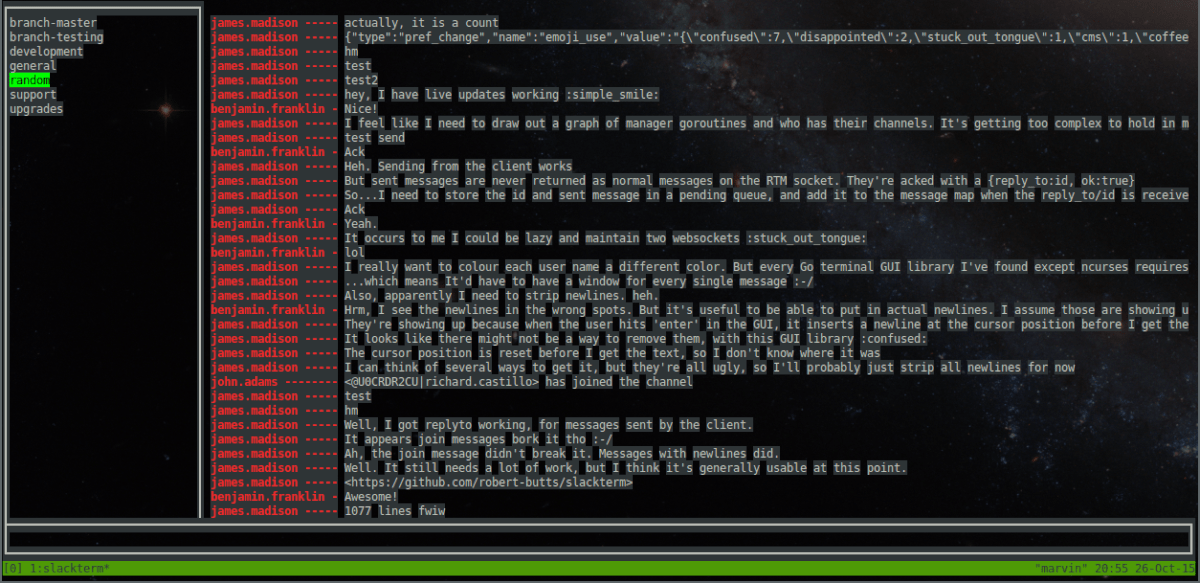
स्लैक-टर्म में कई अलग-अलग कीबोर्ड शॉर्टकट हैं। इतने सारे कि उन्हें अपने दम पर समझाना चुनौतीपूर्ण हो सकता है। यहाँ सभी हॉटकीज़ हैं और वे क्या करते हैं।
नोट: सभी हॉटकी केस-संवेदी हैं।
- मैं - मोड डालें।
- / - खोज मोड।
- कश्मीर - चैनल कर्सर ऊपर ले जाएँ।
- जे - चैनल कर्सर को नीचे ले जाएं।
- जी - चैनल कर्सर शीर्ष पर जाएं।
- जी - चैनल कर्सर नीचे ले जाएँ।
- स्नातकोत्तर-अप - स्क्रॉल चैट ऊपर।
- ctrl-ख - स्क्रॉल चैट ऊपर।
- ctrl-U - स्क्रॉल चैट ऊपर।
- स्नातकोत्तर डाउन - चैट फलक को नीचे स्क्रॉल करें।
- Ctrl-F - चैट फलक को नीचे स्क्रॉल करें।
- Ctrl-D - चैट फलक को नीचे स्क्रॉल करें।
- n - अगला खोज मैच।
- एन - पिछला खोज मैच।
- क्ष - छोड़ दिया।
- f1 - मदद।
- बाएँ सम्मिलित करें - इनपुट कर्सर को छोड़ दिया।
- सही डालें - इनपुट कर्सर को दाएं घुमाएं।
- प्रविष्ट करें - एक संदेश भेजें।
- esc डालें - कमांड मोड।
- खोज esc - कमांड मोड।
- खोज दर्ज करें - कमांड मोड।













टिप्पणियाँ